Dengan menggunakan RedHat CodeReady Containers (CRC), kita dapat dengan mudah menginstal versi terbaru dari cluster OpenShift di laptop, desktop atau di mesin virtual. Dalam tutorial ini, kami akan mendemonstrasikan cara mengatur cluster openshift node tunggal pada sistem RHEL 8 dengan crc. Jenis cluster openshift ini hanya digunakan untuk tujuan pengujian dan pengembangan, tidak direkomendasikan untuk penggunaan produksi.
Persyaratan Sistem Minimum untuk OpenShift berdasarkan CRC
- Baru Dipasang RHEL 8
- Pengawas KVM
- 4 CPU (atau vCPU)
- RAM 8 GB
- 40 GB Ruang kosong di /home
Saya berasumsi bahwa persyaratan di atas sudah terpenuhi pada sistem RHEL 8 Anda. Dalam kasus saya, saya telah menginstal RHEL 8 dengan GUI dan KVM hypervisor selama instalasi. Jika Anda memiliki instalasi minimal RHEL 8, maka pertama-tama atur kvm di sistem Anda. Mari masuk ke langkah penginstalan,
Langkah1) Unduh Versi Terbaru CRC
Buka terminal dan jalankan perintah wget berikut,
$ wget https://mirror.openshift.com/pub/openshift-v4/clients/crc/latest/crc-linux-amd64.tar.xz
Contoh output dari perintah di atas adalah

Langkah 2) Ekstrak arsip CRC yang Diunduh &salin binernya
Setelah file arsip terkompresi crc diunduh, ekstrak menggunakan perintah tar di bawah ini,
$ sudo tar -xpvf crc-linux-amd64.tar.xz
Salin biner crc di direktori /usr/local/bin
$ cd crc-linux-1.22.0-amd64/$ sudo cp crc /usr/local/bin/
Sekarang verifikasi versi crc dengan menjalankan perintah berikut:
$ crc versionCodeReady Containers version:1.22.0+6faff76fOpenShift version:4.6.15 (tertanam dalam executable)$
Langkah 3) Mulai Penerapan OpenShift 4.x menggunakan CRC
Jalankan perintah 'crc setup' untuk mendownload crc virtual machine (crc.qcow2) yang berukuran sekitar 10,83 GB.
$ penyiapan crc
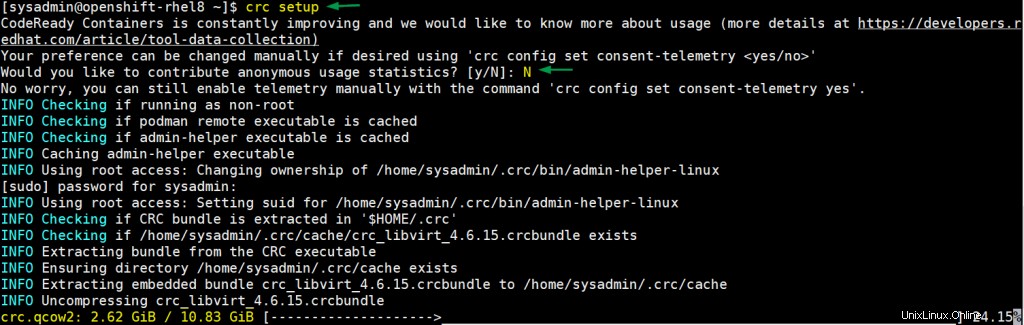
Setelah 'crc setup' berhasil diselesaikan, unduh pull secret yang akan digunakan selama startup cluster openshift.
Untuk mengunduh login tarik rahasia ke portal Redhat di bawah,
https://cloud.redhat.com/openshift/install/crc/installer-provisioned
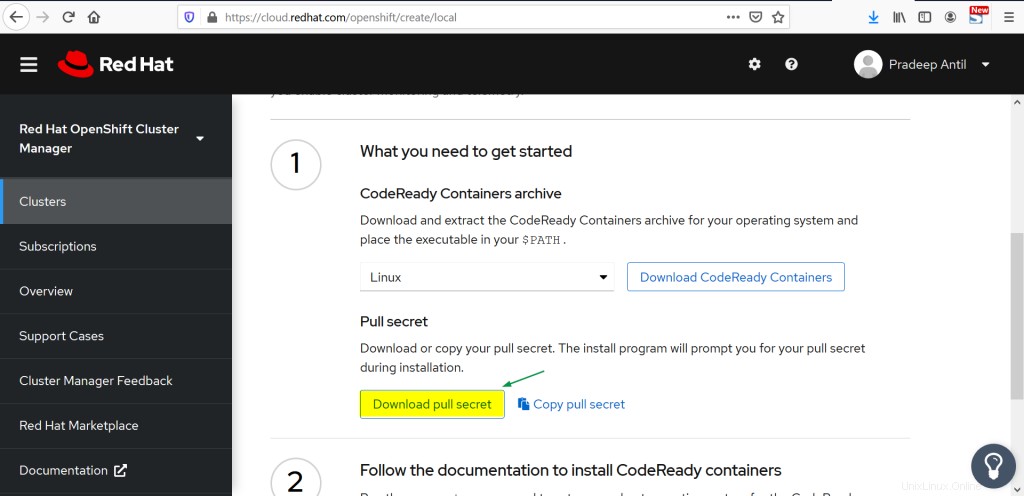
Sekarang akhirnya jalankan perintah di bawah ini untuk memulai cluster Openshift,
Sintaks:
$ crc start -p
$ crc start -p pull-secret
Setelah perintah di atas berhasil dijalankan, kita akan mendapatkan output berikut. Di output kami memiliki kredensial 'kubeadmin' dan URL cluster. Catat itu, kami akan menggunakannya nanti.
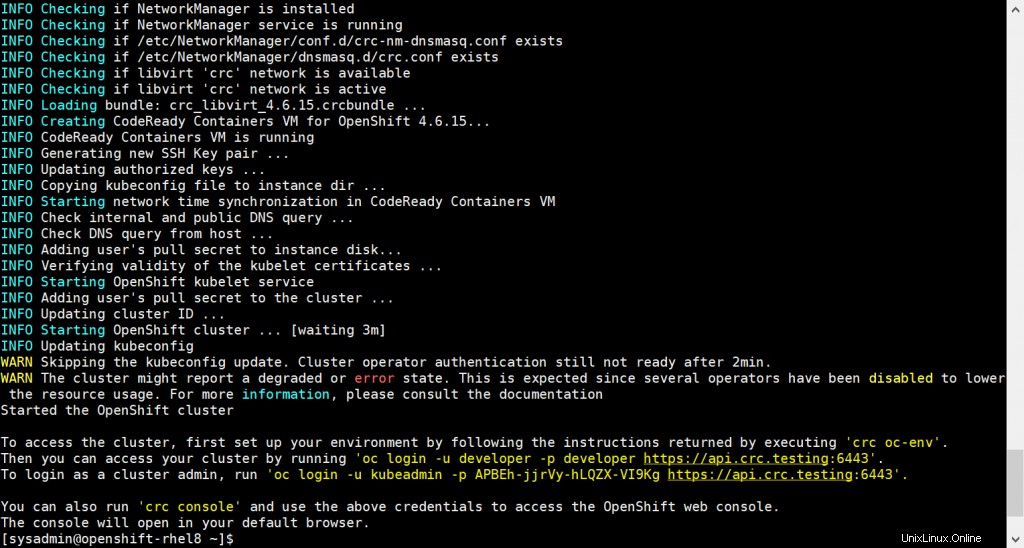
Untuk terhubung ke OpenShift Cluster, atur lingkungan berikut dengan menjalankan:
$ crc oc-envexport PATH="/home/sysadmin/.crc/bin/oc:$PATH"# Jalankan perintah ini untuk mengkonfigurasi shell Anda:# eval $(crc oc-env)$
Salin output di atas dan tempel di file '.bashrc' di akhir seperti yang ditunjukkan di bawah ini:
[[email protected] ~]$ vi .bashrc…………………export PATH="/home/sysadmin/.crc/bin/oc:$PATH"# Jalankan perintah ini untuk mengkonfigurasi shell:eval Anda $(crc oc-env)……………………
Simpan &tutup file
Sumber file '.bashrc' untuk membuat perubahan di atas menjadi pengaruh.
$ source .bashrc
Langkah 4) Hubungkan dan verifikasi OpenShift Cluster
Sebelum terhubung ke cluster, biarkan terlebih dahulu mengaktifkan fitur pelengkapan otomatis bash. Jalankan perintah berikut,
$ oc penyelesaian bash> oc_bash_completion$ sudo cp oc_bash_completion /etc/bash_completion.d/
Logout dan login lagi.
Sekarang, saatnya untuk terhubung ke cluster Openshift, jalankan perintah di bawah ini, (Ini ada di output perintah crc start)
$ oc login -u kubeadmin -p APBEh-jjrVy-hLQZX-VI9Kg https://api.crc.testing:6443
Output dari perintah di atas adalah,
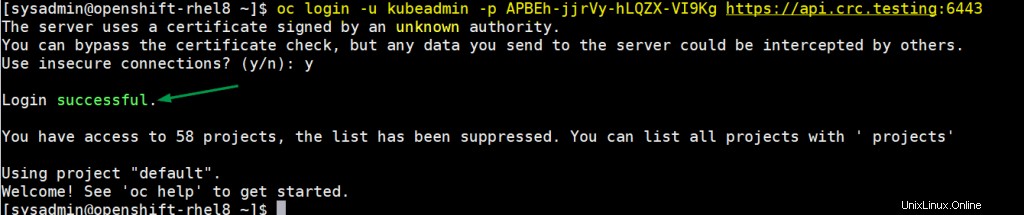
Output di atas mengkonfirmasi bahwa 'kubeadmin' berhasil login ke cluster.
Jalankan perintah oc berikut untuk memverifikasi detail cluster
$ oc dapatkan node$ oc cluster-info$ oc dapatkan clusteroperators
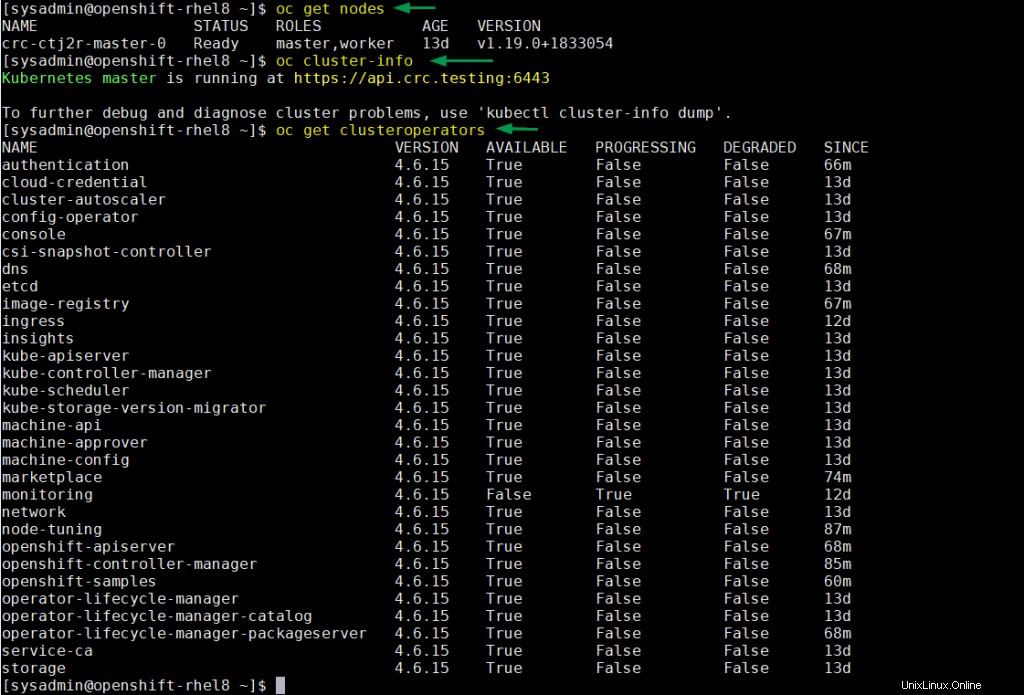
Untuk menguji cluster ini, mari kita gunakan aplikasi berbasis nginx, jalankan di bawah perintah,
Sekarang coba akses aplikasi menggunakan perintah curl,
$ curl nginx-app-default.apps-crc.testing
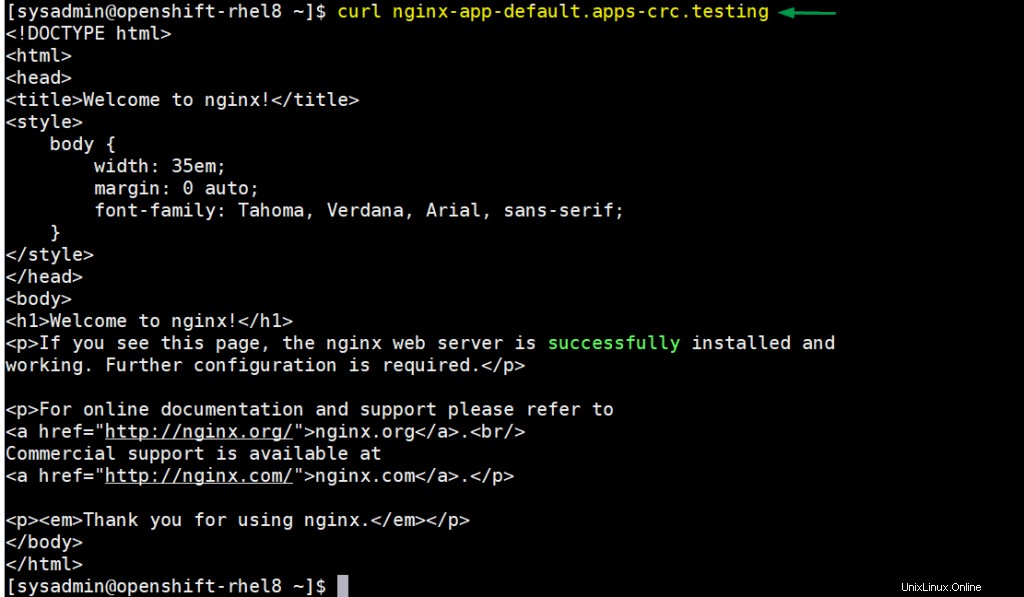
Sempurna, di atas menegaskan bahwa aplikasi berbasis nginx telah berhasil di-deploy di cluster OpenShift.
Untuk Mengakses konsol Web OpenShift, jalankan
$ konsol crc
Di atas akan membuka browser web dan kita akan mendapatkan layar login OpenShift GUI, Gunakan kubeadmin dan kredensialnya
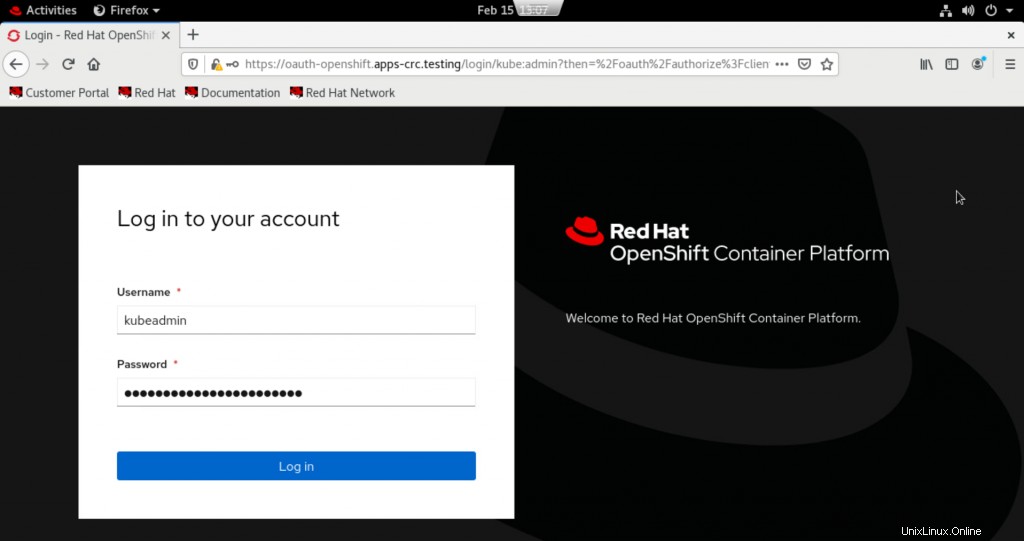
Setelah Memasukkan kredensial, dasbor berikut akan ditampilkan
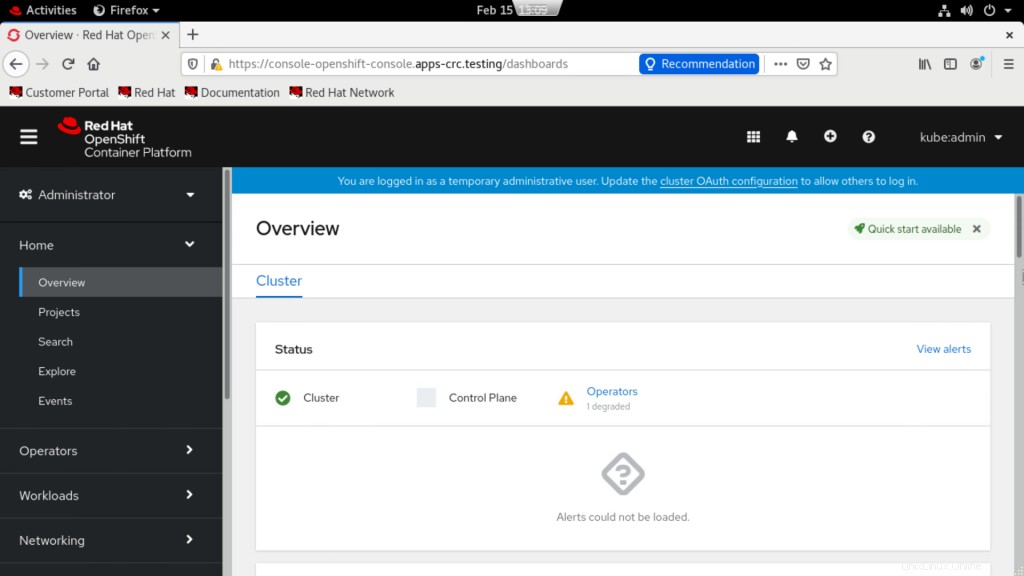
Bagus, layar di atas mengonfirmasi bahwa OpenShift Web GUI juga berfungsi dengan baik.
Pemecahan Masalah
Untuk menghentikan cluster, jalankan
$ crc berhenti
Untuk Memulai kluster lagi, jalankan
$ crc mulai
Untuk Mengakhiri cluster, jalankan
$ crc stop$ crc delete -f$ crc cleanup
Itu saja dari tutorial ini, semoga membantu Anda untuk mengatur cluster openshift node tunggal pada sistem RHEL 8. Jangan ragu untuk memberikan masukan dan komentar Anda.
Baca Juga : Cara Menyiapkan NGINX Ingress Controller di Kubernetes